MX Linux est une distribution Linux basée sur Debian incroyablement flexible et de poids moyen. Il est suffisamment léger pour redonner vie aux anciens ordinateurs portables, mais suffisamment puissant pour tirer pleinement parti du matériel de bureau avancé moderne. Ce système d’exploitation GNU/Linux bien équilibré convient également à tous, des explorateurs Linux débutants aux utilisateurs expérimentés et aux développeurs chevronnés.
Une visite rapide du système USB live MX Linux vous montrera exactement pourquoi il devient rapidement l’une des distributions Linux les plus populaires d’aujourd’hui. Voici comment vous pouvez installer MX Linux sur votre PC.
Où obtenir MX Linux ?
Vous pouvez récupérer gratuitement une copie de MX Linux directement sur mxlinux.org. La distribution phare est livrée avec un environnement de bureau XFCE magnifiquement personnalisé et sert de version de milieu de gamme qui fonctionnera bien sur l’ancien et le nouveau matériel.
Télécharger: MX Linux
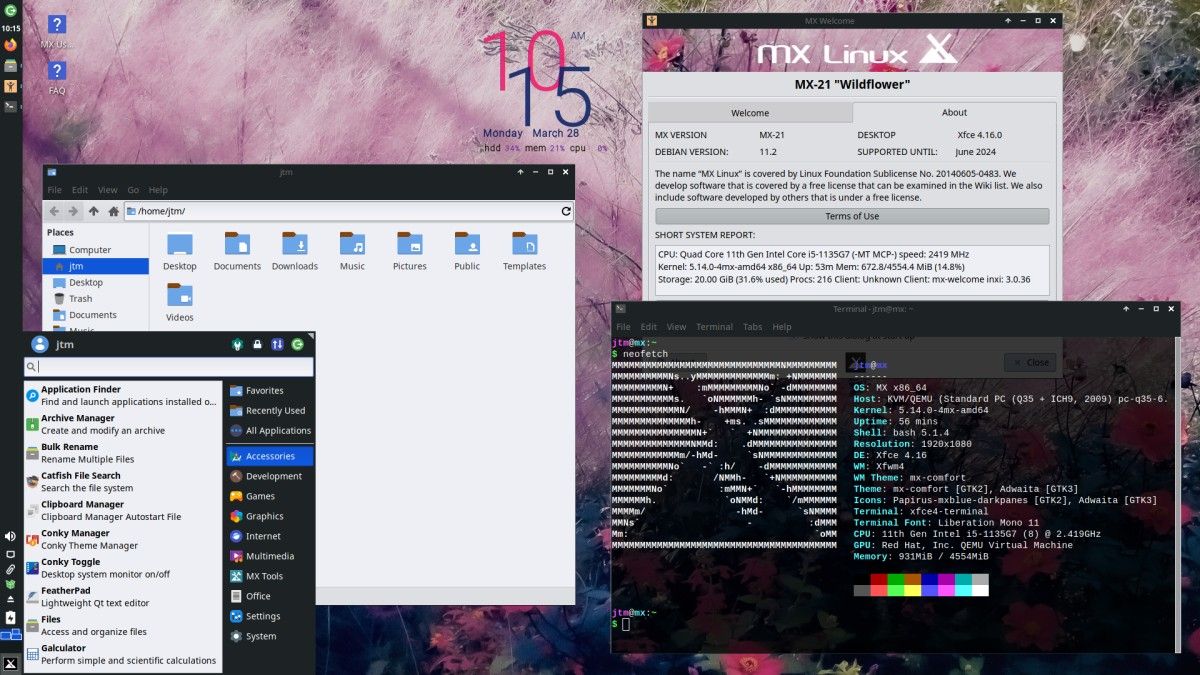
Pour ceux qui ont des machines modernes à la recherche de plus de flash et de puissance à partir de leur bureau, il existe une version KDE Plasma disponible. De l’autre côté de la médaille, si vous cherchez à tirer le meilleur parti du matériel plus ancien que vous avez peut-être, vous pouvez télécharger une version ultra-légère avec le bureau Fluxbox. Dans l’ensemble, MX Linux devrait bien fonctionner sur à peu près n’importe quelle machine dotée d’un processeur 64 bits.
Ce dont vous aurez besoin pour installer MX Linux
Étant donné que MX Linux tire ses racines de Debian, la configuration matérielle requise pour le système d’exploitation est en fait très faible. Bien que vous puissiez vous en sortir avec moins, nous recommandons les minimums suivants pour la plupart des utilisateurs :
- Processeur Intel ou AMD 64 bits
- 4 Go de RAM
- 20 Go de stockage interne
Vous aurez également besoin d’une clé USB avec au moins 8 Go de stockage pour créer une image USB en direct amorçable.
Comment installer MX Linux
Le processus d’installation de MX Linux est très efficace et facile à suivre. Pour commencer, connectez le lecteur USB contenant le support d’installation en direct de MX Linux à votre ordinateur, redémarrez, accédez au menu de démarrage de votre système et sélectionnez pour démarrer à partir du lecteur USB.
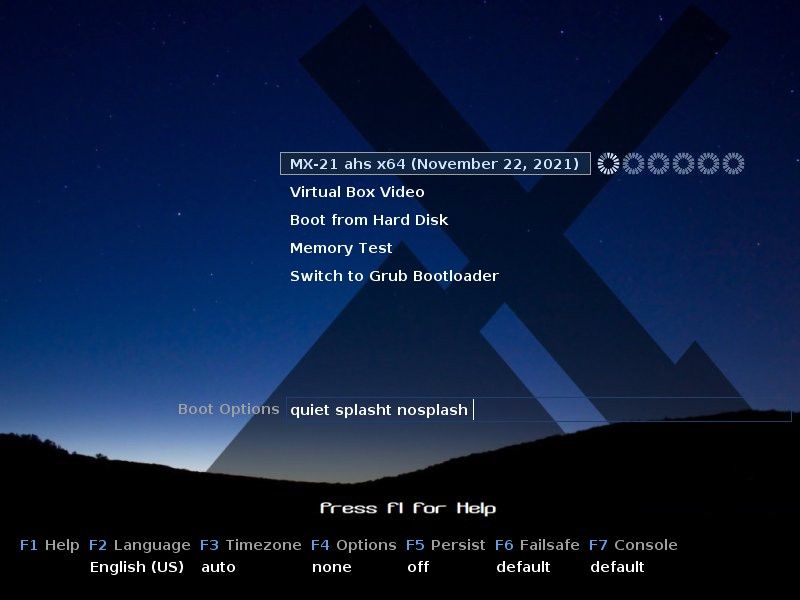
Lorsque le menu du chargeur de démarrage MX Linux apparaît, vous pouvez simplement appuyer sur Entrer pour sélectionner la première option, ou attendez simplement environ 30 secondes et le système en direct démarrera automatiquement. Dans quelques instants, vous devriez regarder le bureau initial du système live MX Linux.
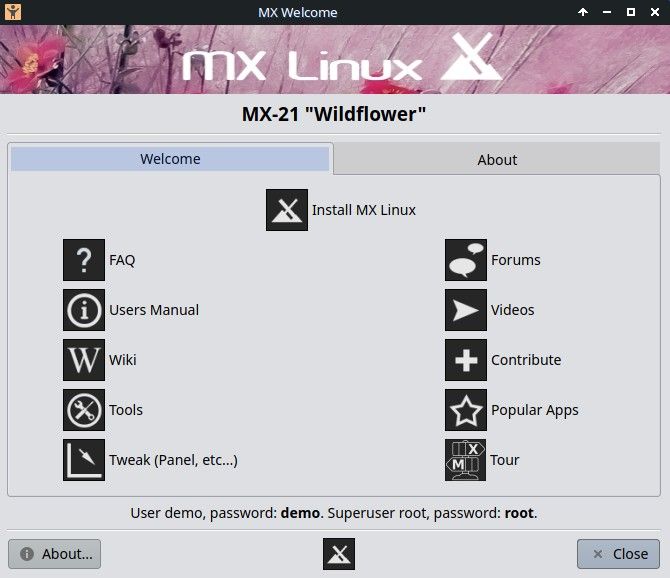
Le bureau en direct vous présentera une boîte de dialogue de bienvenue qui vous permettra d’installer MX Linux sur le disque dur de votre système ou d’explorer plusieurs liens d’aide et de didacticiel différents pour en savoir plus sur ce qu’est exactement MX Linux et comment il fonctionne. Pour commencer le processus d’installation, sélectionnez simplement Installer MX Linux en haut au centre du menu.
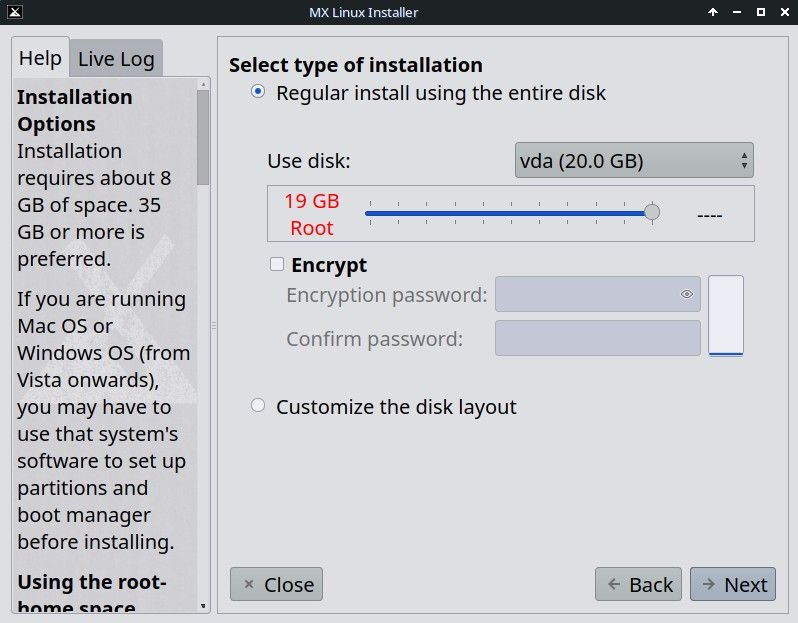
Le programme d’installation vous demandera d’abord comment vous souhaitez configurer le disque dur. Par défaut, le programme d’installation efface tout le disque dur et le configure pour une utilisation avec MX Linux. Cela effacera toutes les données de votre disque dur, y compris tous les systèmes d’exploitation existants.
Si vous envisagez de double démarrer votre système avec un autre système d’exploitation tel que Windows, vous devrez choisir le Personnaliser la disposition du disque option pour créer et/ou redimensionner les partitions de disque manuellement.
Sur cet écran, vous pouvez également choisir si vous souhaitez chiffrer vos partitions MX Linux. Pour ce faire, il vous suffit de cocher la case Crypter case à cocher et indiquez un mot de passe. Assurez-vous de bien comprendre les avantages et les inconvénients du chiffrement de votre disque avant de commencer ce processus. Une fois le cryptage activé, votre système ne démarrera pas sans le mot de passe de cryptage.
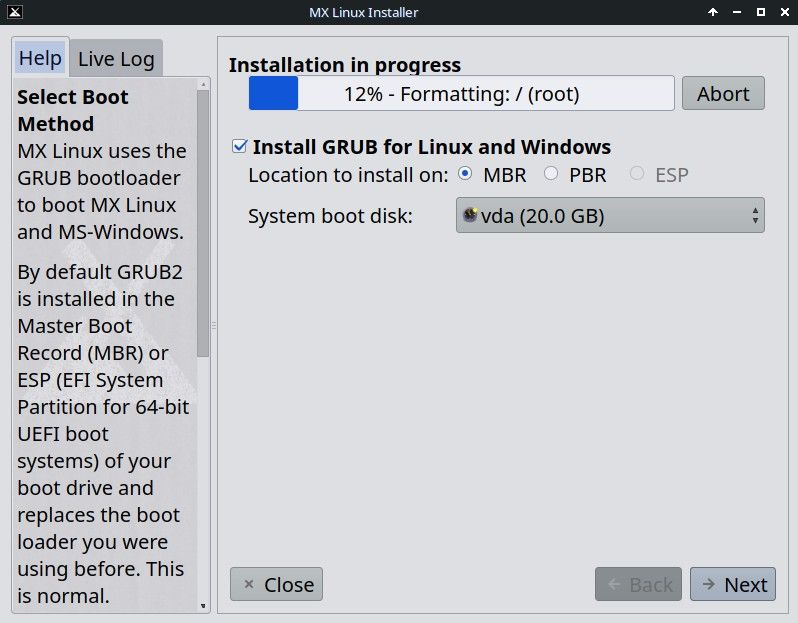
Lorsque vous faites vos choix et sélectionnez Suivant, le système vous demandera de confirmer que vous êtes prêt à modifier le disque dur avant toute action destructrice. Lorsque vous répondez oui, le programme d’installation commencera à configurer votre lecteur en fonction de vos choix.
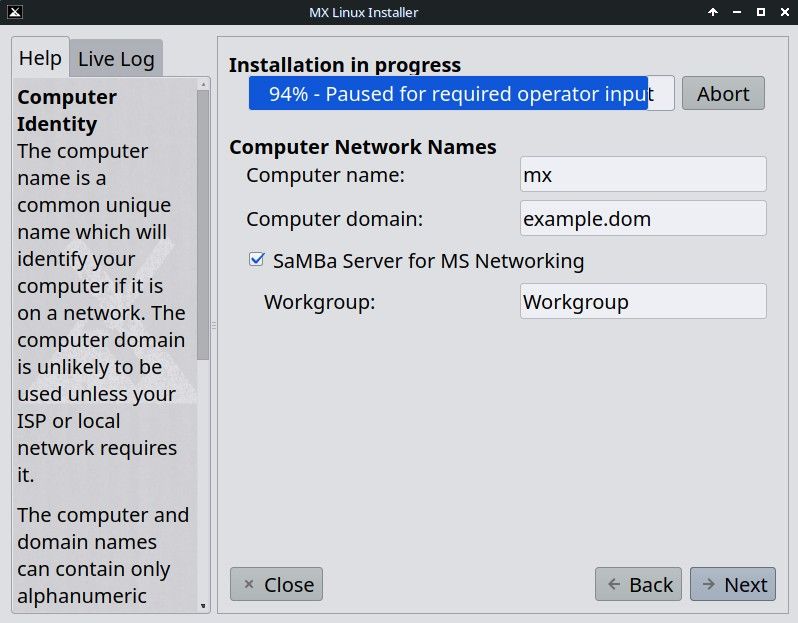
Vous remarquerez peut-être ici que le programme d’installation de MX Linux fonctionne un peu différemment des autres distributions pour aider à améliorer l’efficacité de l’installation. Le programme d’installation commencera à configurer le disque dur et le système en arrière-plan tout en continuant à vous poser quelques questions sur la manière dont vous souhaitez que tout soit configuré. S’il arrive à un point où il a besoin d’informations que vous n’avez pas encore saisies, il s’arrêtera jusqu’à ce que vous les fournissiez.
Suivez simplement les invites pour terminer le processus d’installation. Après les options de configuration du disque dur, il vous demandera le nom que vous souhaitez donner à l’ordinateur de votre réseau. Si vous n’êtes pas sûr, les valeurs par défaut devraient fonctionner correctement.
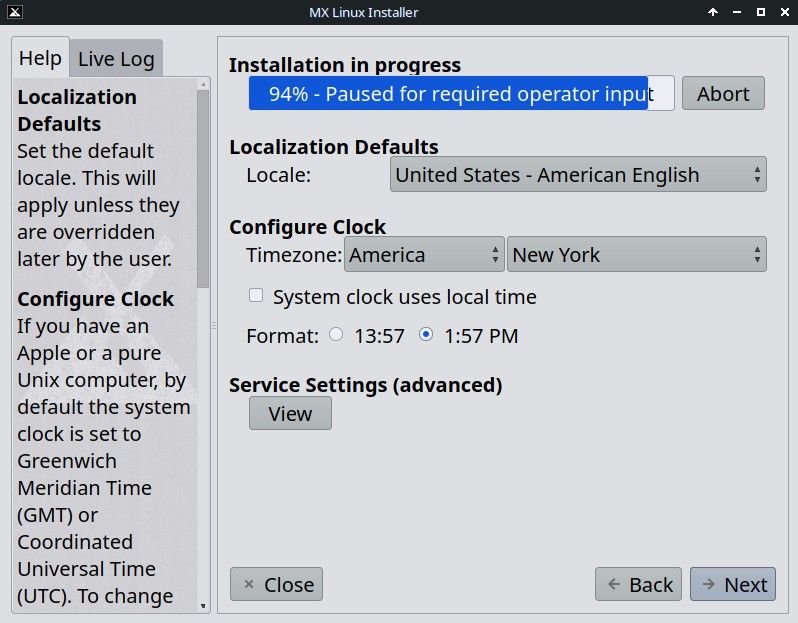
Ensuite, le programme d’installation vous demandera de définir vos paramètres régionaux et votre fuseau horaire afin que l’horloge puisse être correctement synchronisée.
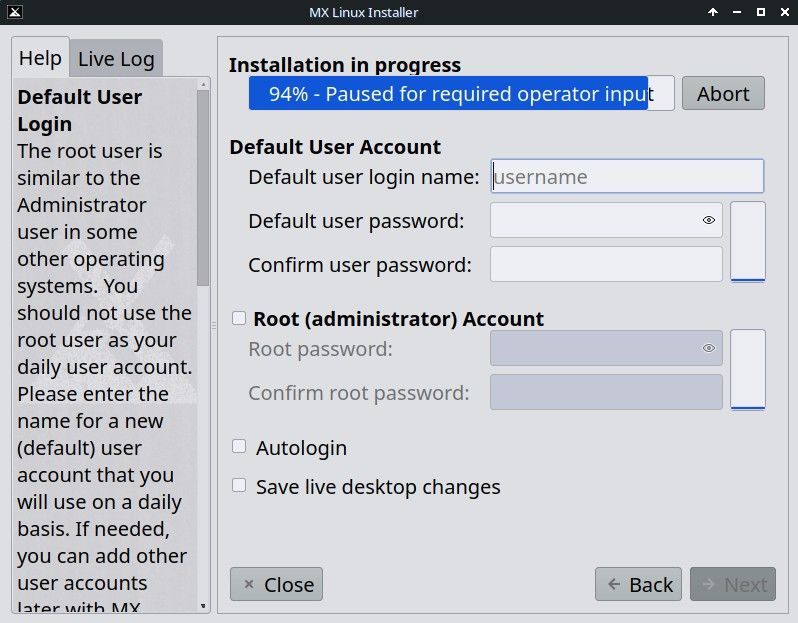
Une fois l’heure de votre système correctement réglée, la tâche suivante consiste à configurer votre compte d’utilisateur et à décider si vous souhaitez activer un compte root. Par défaut, la connexion au compte root est désactivée et les tâches administratives sont effectuées à l’aide de la commande sudo. Si vous souhaitez activer le compte root, cliquez simplement sur la case à cocher et fournissez un mot de passe pour le compte.
Vous pouvez également choisir d’activer Connexion automatique ici si tu veux. Lorsque la connexion automatique est activée, votre système démarrera directement sur le bureau sans vous demander votre mot de passe. Notez que si vous avez l’intention de stocker tout type de données sensibles sur votre ordinateur, l’activation de la connexion automatique constitue un risque de sécurité sérieux.
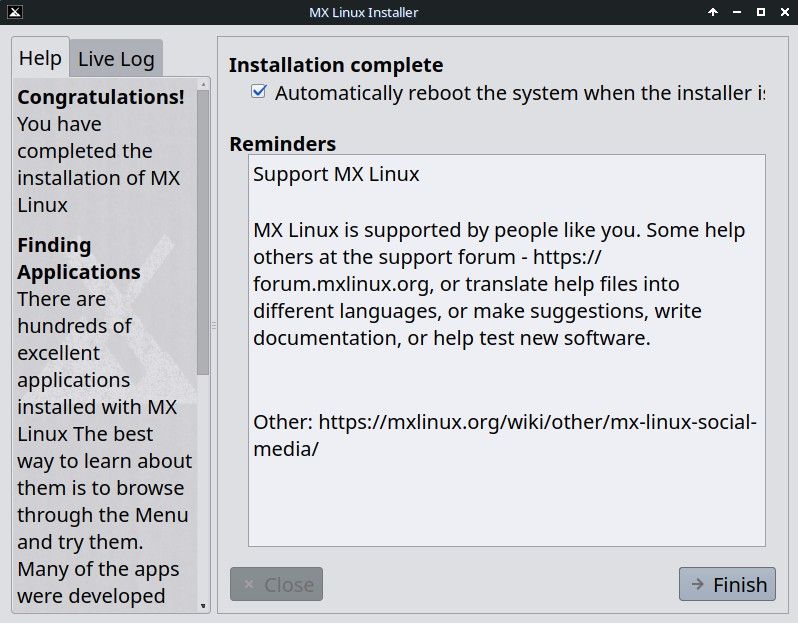
Une fois le(s) mot(s) de passe du compte configuré(s), l’installateur disposera de toutes les informations dont il a besoin pour terminer la configuration. L’installation complète devrait prendre environ cinq à 10 minutes, mais peut prendre plus de temps en fonction de la vitesse de votre matériel. Et avec cela, vous avez installé avec succès MX Linux sur votre ordinateur. Vous avez terminé !
Redémarrez et profitez de votre nouveau système MX Linux !
Il ne vous reste plus qu’à redémarrer et commencer à explorer votre nouveau système MX Linux. Vous trouverez de nombreuses applications Linux les plus couramment utilisées déjà installées et qui vous attendent. Et avec la vaste sélection d’applications Linux disponibles pour les distributions basées sur Debian, c’est un jeu d’enfant de trouver et d’installer tout type d’application dont vous pourriez avoir besoin pour votre flux de travail particulier.
Il est également fortement recommandé de prendre quelques instants pour explorer les liens d’aide et de didacticiel qui apparaissent dans la boîte de dialogue de bienvenue. Vous naviguerez dans votre nouvel espace de travail comme un pro en quelques minutes.
Lire la suite
A propos de l’auteur
